VTSP5 认证第二章 VMware vSphere Installation
VMware vSphere VDP 5.5安装部署使用

一、安装1. 选择“文件”,“部署OVF模板”2. 选择VDP虚拟机OVF的存放位置3. 显示VDP虚拟机的相关信息4. 接受最终用户许可协议5. 输入虚拟机的名称及清单的存放位置6. 选择VDP虚拟机的存储的资源池的位置7. 选择VDP虚拟机文件的存放的存储位置8. 设置虚拟机的虚拟磁盘的格式,设置成“Thin Provision”格式,节约存储空间9. 设置虚拟机的管理网络10. 输入虚拟机的IP地址等相关信息11. 显示即将部署的VDP虚拟机的信息12. 正在部署VDP虚拟机二、配置1. 完成VDP虚拟机的部署,选择VDP虚拟机,选择“启用虚拟机”2. 打开VDP虚拟机的控制台界面,按照提示在浏览器上输入https://192.168.1.101:8543/vdp-configure进行VDP初始化配置3. 在浏览器输入https://192.168.1.101:8543/vdp-configure,接受不受信任的连接4. 输入默认的VDP用户名和密码,root/changeme,选择“login”5. 显示欢迎界面,选择“Next”6. 设置相应的网络信息,如IP地址,网关,子网掩码,主机名等信息7. 设置时区,选择"亚州/上海"8. 设置新的管理员的密码,必须是9位的,至少一个大写字母,一个小写字母,一个数字,不能有特殊字符,比较变态的密码规定。
9. 输入vCenter的用户名和密码及IP地址,用户名要有SSO和vCenter管理员权限,本次输入SSO默认的超级管理员,输入格式必须为:vsphere.localadministrator格式,使用administrator@vsphere.local基本上失败。
选择测试连接,显示连接成功,选择“Next”10. 设置存储空间大小,可以设置成0.5T这三种格式,本次测试环境使用0.5T11. 选择存放存储空间的存储位置及磁盘格式,本次和虚拟机存储相同位置及精简置备12. 选择“Next”13. 开始VDP虚拟机的初始化14. 设置VDP虚拟机的虚拟磁盘及控制器等硬件配置15. 重新启动虚拟机16. 虚拟机启用后,打开虚拟机控制台,显示虚拟机正在初始化操作,需要半个小时左右的等待。
vmwarevsphere虚拟化实施文档

vmwarevsphere虚拟化实施文档VMWare VSphere Virtualization Implementation DocumentA. IntroductionVMWare VSphere is a virtualization platform that enables users to partition a single physical server into multiple isolated virtual machines. VSphere has a number of advantages over traditional physical servers, including higher utilization of hardware resources, faster provisioning, and increased flexibility. This document outlines VMWare VSphere 5.5 implementation process.B. Licensing OverviewVMWare VSphere provides two different licensing options to meet the changing requirements of different organizations, namely , the Standard license and the Enterprise license.1. VMWare VSphere Standard License:The VMWare VSphere Standard license includes features such as vMotion, vSphere High Availability, Fault Tolerance, and vSphere Data Protection. This license supports up to eight physical CPUs per host and up to 32GB of physical RAM per host.2. VMWare VSphere Enterprise License:The VMWare VSphere Enterprise license provides additional features such as vShield Endpoint, vCenter Server Heartbeat.This license supports up to 64 physical CPUs per host and up to 1TB of physical RAM per host.C. System RequirementsTo install and configure VMWare VSphere, the following system requirements must be met:• A 64-bit x86-based server with Intel VT or AMD-V technology enabled• A minimum of four gigabytes of RAM• A minimum of two gigabytes of disk storage• Network interface cards (NICs) or Host Bus Adapters (HBAs)D. Preparation• Operating system• VMware vCenter Server• VMware vSphere Client• VMware View Client• VMware vShield Endpoint• VMware vSphere Data ProtectionE. Installation1. Install VMware ESXiThe first step in installing VMWare VSphere 5.5 is toinstall VMware ESXi and the necessary patches. ESXi is a custom Linux distribution included in VSphere 5.5. It includes a kernel, device drivers, and an environment designed for virtual machines.2. Install VMware vCenter ServerAfter installing ESXi, the next step is to install the VMware vCenter Server. vCenter Server is a centralized management application for virtual machines (VMs). It provides tools for monitoring, managing, and configuring VMs, as well as for creating, cloning, and migrating virtual machines.F. Configuration1. Configure Network2. Configure StorageThe next step is to configure the storage for the VMs. This includes configuring the storage array, RAID level, and partitioning. It is important to ensure that the storage arrayis configured correctly to ensure the best performance for the VMs.3. Configure SecurityAfter configuring the network and storage, it is importantto configure the security of the VMWare VSphere environment.This includes setting up authentication, authorization, and encryption. It is important to ensure that the security settingsare configured correctly to protect the VMs from unauthorized access.G. Test and Deployment。
VTSP V5.5 课程 3: VMware vSphere: 虚拟机管理

Q:在设计vMotion时,您应该注意以下哪几个事项?请选择三项。
A:所有主机都必须使用同一供应商同一系列的CPU所有主机都必须配置了千兆位以太网网络连接解决方案应该包括用于虚拟机的共享存储必须指定虚拟机运行兼容的客户操作系统必须指定vSphere主机需获得Enterprise 版许可证的许可Q:客户有一款运行 4 个虚拟机的应用解决方案。
他们需要在一定时间内不断地将此解决方案复制到一些单独的生产实例中。
您会建议客户使用哪种最适合其需要的部署方法?请选择一个原因。
A:关闭虚拟机,将其转换为 4 个模板。
然后在需要时使用这 4 个模板来部署 4 个新虚拟机。
当需要新的解决方案实例时,应该基于原始的应用解决方案虚拟机克隆 4 个新虚拟机。
将这 4 个虚拟机转换为一个模板。
当需要新的解决方案实例时,使用此模板来部署虚拟机。
基于正在运行的虚拟机制作多个克隆,并在需要这些克隆之前将其存放到辅助存储中。
当需要时,将这些克隆迁移到生产环境。
Q:客户的现有备份解决方案可以备份虚拟机,但只能执行完全备份。
他们有意使用vSphere Data Protection 设备来替换现有的虚拟机备份解决方案,但想要进一步了解其优势。
以下哪几项是使用VDP 的优势?请选择两个原因。
A:VDP 使用vSphere Replication 从另一个vCenter Server 恢复虚拟机和文件VDP 采用变更数据块跟踪技术,可最大限度减少每次备份所需处理的数据量VDP 不需要额外的管理软件VDP 只能还原已启动虚拟机的文件Q:以下哪项是vSphere CPU 调度程序的主要设计目标?请选择一个原因。
A: 合理性Efficiency (能效)吞吐量隔离Q:客户想通过一个vSphere 集群来支持他们的生产环境,要求您就此提交一份设计。
在检查此设计时,他们注意到您指定的物理 RAM 总量小于他们为此集群需要支持的虚拟机所确定的 RAM 总量。
vmwarevtsp认证网络课程课程install

vmwarevtsp认证网络课程课程install安装VMware vSphere 4.1——ESX4.1/ESXi4.1安装vSphere Client4.1安装vCenter Server4.1安装vSphere许可创建 VMware vSphere 环境所需的重要组件包括:VMware ESX:这是一个虚拟化平台,用于将物理服务器划分为多个虚拟机分区。
每个虚拟机均代表一个完整的系统,都配备有处理器、内存、网络连接、存储和 BIOS。
ESX 具有两个版本。
VMware ESX 也称为传统ESX,包含一个内置的服务控制台。
它作为可刻录到 DVD 介质上的可引导 ISO 映像提供。
VMware ESXi 不包含服务控制台,可通过两种形式提供:VMware ESXi Embedded 和 VMware ESXi Installable。
ESXi Embedded 是内置在服务器物理硬件中的固件。
ESXi Installable 作为可安装的CD-ROM 引导映像提供。
可将ESXi Installable 软件安装到服务器的硬盘驱动器上。
vSphere Client:它是用于访问 ESX 主机或 vCenter Server 的图形管理用户界面。
vSphere Client 安装在Windows 计算机上,它是与虚拟基础架构进行交互的主要方法。
可以从ESX 主机或vCenter Server 下载 vSphere Client 软件。
VMware vCenter Server 和插件:VMware vCenter Server 可为数据中心提供便捷的单一控制点。
vCenter Server 是一项Windows 服务,安装后可自动运行。
作为 Windows 服务,即使未与vSphere Client 相连,同时也没有任何用户登录到其所驻留的计算机,vCenter Server 还是会在后台持续运行,执行监控和管理 ESX 主机和虚拟机。
VMware-vSphere配置使用手册

vSphere配置使用手册关于本文档文档信息目录1.配置EXSI主机 (4)2.配置vCenter Server (5)2.1新建数据中心以及群集 (5)2.2添加ESXi主机到vCenter (10)2.3配置存储 (11)2.4配置网络 (13)2.4.1创建VMkernel网络交换机 (13)2.4.2创建虚拟网络交换机 (14)2.4.3添加适配器到交换机 (15)2.4.4添加VMkernel网络到交换机 (16)2.4.5添加虚拟网络到交换机 (18)2.4.6配置VMOTION网络 (19)2.4.7配置HA网络 (21)2.5配置NTP时间同步 (23)2.6配置邮件服务 (24)2.7配置告警邮件通知 (25)2.8创建新的角色 (28)2.9添加权限 (29)3.虚拟机管理 (32)3.1创建虚拟机 (32)3.2安装客户机操作系统 (34)3.3安装VMWARE TOOLS (34)3.4克隆虚拟机转换为模板 (35)3.5从模板部署虚拟机 (36)3.6虚拟机的迁移 (38)3.7修改虚拟机的资源配置 (38)3.8虚拟机随ESXI主机一起启停 (39)1.配置EXSI主机如果文字说明与图片说明不相符,请以文字说明为准。
1.设置主机root密码选择“Configure Password”2.输入root新的密码,然后按Enter键3.接下来,选择“configure the management network”,设置一个静态的IP管理地址按Enter键4.确保在网络适配器配置里,你所需的网络适配器右侧窗口中显示。
如果不是,按Enter键,然后选择正确的适配器5.选择“IP Configuration”按Enter键6.选择“Set static IP address and network configuration”设置IP地址,子网掩码和默认网关,然后按Enter键7.接下来,通过选择“DNS Configuration”配置DNS按Enter键8. 选择“Use the following DNS server addresses and hostname”,提供一个主要和备用(如果需要)的DNS服务器地址和主机名,然后按Enter键。
VMwarevSphere管理员手册指南

VMwarevSphere 办理员手册VMware目录1.概述 (4)目标读者 (4)VMware vSphere 组件 (4)2.vSphere 平台办理环境配置 .............................. 错误!未定义书签。
vSphere 平台配置信息.............................................................................. 错误!未定义书签。
VMFS配置信息 ........................................................................................ 错误!未定义书签。
3.ESX配置办理 (6)ESXI主机配置办理 (6)用vSphere Client 登录到ESXI主机 (6)查看处置器信息 (8)添加存储 (9)配置网络 (9)许可证办理 (9)添加许可证/更换到VMware Center (9)为 ESXI主机分配许可证密钥 (11)配置/更改ESXI主机为NTP客户端 (12)DNS和路由配置 (14)配置办理验证效劳 (16)集群配置办理 (17)网络配置办理 (23)网络配置 (23)添加虚拟交换机 (23)添加端口组 (25)添加上行链路适配器 (27)更改 vSwitch 的端口数 (28)编纂虚拟交换机的安然策略 (30)编纂虚拟交换机的故障切换和负载平衡策略 (32)编纂Management Network的故障切换和负载平衡策略 (36)更改上行链路适配器的速度 (37)存储配置办理 (38)光纤通道存储器 (38)存储刷新和从头扫描操作 (38)从头扫描存储适配器 (39)创立 VMFS 数据存储 (40)ESXI主机办理 (41)增加ESXI主机 (41)删除ESXI主机 (42)关闭ESXI主机 (43)虚拟机办理 (46)虚拟机转换成模板 (46)从模板摆设虚拟机 (48)创立虚拟机 (52)删除虚拟机 (57)启动虚拟机................................................................................................ 错误!未定义书签。
vmwarevtsp认证网络课程vmmanagement

本幻灯片显示了构成“v Spher e 虚拟机管理”系列课程的各单元,以及学完每个单元所需的时间。
?“创建虚拟机”单元是“vSp here虚拟机管理”系列课程的第一个单元,它介绍了创建虚拟机的各种方法。
完成本单元的学习后,您将能够:描述虚拟机的体系结构。
使用下列方式创建虚拟机:使用“Creat e New Virt ual M achin e”(创建新虚拟机)向导;使用模板部署;克隆现有虚拟机;使用 vCe nterGuide d Con solid ation将物理机转换为虚拟机。
首先,我们来查看一下虚拟机的一些主要体系结构功能特性。
虚拟机是一台软件计算机,它像一台物理计算机一样运行着操作系统和应用程序。
虚拟机可提供基于x86 的硬件平台。
虚拟机就像物理计算机一样工作,并且包含它自己的虚拟CPU、内存、硬盘和网卡。
?虚拟机由一组文件构成,并由主机的物理资源提供支持。
每台虚拟机都具有虚拟设备,这些设备可提供与支持它的物理硬件相同的功能。
E SX 或ESXi主机的V Mkern el 可将虚拟机的设备映射到主机上的物理设备。
例如,虚拟S CSI 磁盘驱动器可映射到与ESX 主机相连的SAN L UN 上的虚拟磁盘文件。
此外,虚拟以太网网卡也可通过虚拟交换机端口连接至特定主机的网卡。
您可以从一系列虚拟硬件中进行选择,其中包括此处显示的设备。
例如,您可以选择要为虚拟机配置的 RA M 的容量。
虚拟机可以看到的处理器即物理主机中的处理器。
?应该记住的是,ES X 或E SXi 主机提供的虚拟机平台独立于主机系统及其物理硬件。
?无论在何种系统上运行,每个VMwar e 平台产品都将提供同一套虚拟硬件。
vmwarevsphere概述
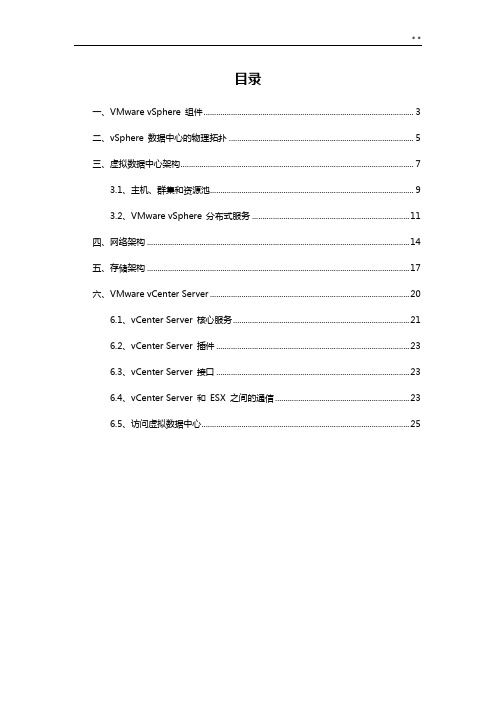
目录一、VMware vSphere 组件 (3)二、vSphere 数据中心的物理拓扑 (5)三、虚拟数据中心架构 (7)3.1、主机、群集和资源池 (9)3.2、VMware vSphere 分布式服务 (11)四、网络架构 (14)五、存储架构 (17)六、VMware vCenter Server (20)6.1、vCenter Server 核心服务 (21)6.2、vCenter Server 插件 (23)6.3、vCenter Server 接口 (23)6.4、vCenter Server 和ESX 之间的通信 (23)6.5、访问虚拟数据中心 (25)VMware vSphere 简介VMware vSphere 利用虚拟化功能将数据中心转换为简化的云计算基础架构,使IT 组织能够提供灵活可靠的IT服务。
VMware vSphere 虚拟化并汇总多个系统间的基础物理硬件资源,同时为数据中心提供大量虚拟资源。
作为云操作系统,VMware vSphere 可作为无缝和动态操作环境管理大型基础架构(例如,CPU、存储器和网络),同时还管理复杂的数据中心。
VMware vSphere 由以下组件层构成。
基础架构服务基础架构服务是用于抽象、聚合和分配硬件或基础架构资源的服务集。
基础架构服务分为多种类型。
a、VMware vCompute 包含从完全不同的服务器资源抽象而成的VMware 功能。
vCompute 服务从众多离散的服务器中聚合这些资源,并将它们分配到应用程序。
b、VMware vStorage 是可在虚拟环境中高效利用和管理存储器的技术集。
c、VMware vNetwork 是在虚拟环境中简化并增强网络的技术集。
应用程序服务应用程序服务是用于确保应用程序可用性、安全性和可扩展性的服务集。
示例包括高可用性和容错功能。
VMware vCenter ServerVMware vCenter Server 为数据中心提供一个单一控制点。
- 1、下载文档前请自行甄别文档内容的完整性,平台不提供额外的编辑、内容补充、找答案等附加服务。
- 2、"仅部分预览"的文档,不可在线预览部分如存在完整性等问题,可反馈申请退款(可完整预览的文档不适用该条件!)。
- 3、如文档侵犯您的权益,请联系客服反馈,我们会尽快为您处理(人工客服工作时间:9:00-18:30)。
Q:
Which ESXi host operations are allowed once the evaluation license has expired? Choose three.
A:
Power on and power off
Add or remove license keys
Continue operations on existing hosts
Restart virtual machines within a failed ESXi host’s HA cluster
Q:
Which virtual machine operations are allowed once the ESXi evaluation license has expired?
Choose two.
A:
Reset
Power-on
Create/Delete
Suspend/Resume
Q:
What is the minimum memory required to install ESXi? Choose one.
A:
2GB RAM
5GB RAM
6GB RAM
7GB RAM
Q:
What is the maximum number of characters that a vCenter Server name can support? Choose one.
A:
10
15
128
256
Q:
Which of the following databases are not supported by the VMware vCenter Server? Choose one.
A:
DB2
MySQL
Microsoft SQL Server
Oracle
Q:
Which CPU type is required for vCenter Server 5.0? Choose one.
A:
32-bit
64-bit
32-bit or 64-bit
32 or 64-bit Intel or 64-bit AMD
Q:
What are the networking requirements of ESXi? Choose one.
A:
1 or more Ethernet controllers
2 or more Ethernet controllers
3 Ethernet controllers
4 Ethernet controllers
Q:
During a scripted installation, from which devices can an ESXi host boot? Choose three. A:
DVD device
USB device
SSD device
PXE boot server
Q:
Which statements are true about the vCenter Server 5.0 system? Choose two.
A:
It requires a minimum memory of 4GB.
It must belong to an Active Directory domain.
It requires at least two processors or processor cores.
It supports the PostgreSQL database for smaller deployments.
Q:
What is the purpose of the vSphere API? Choose one.
A:
Connects to various databases
Connects to active directory
Interfaces with vCenter Server Agent
Interfaces with the VMware Management Clients and third-party management solutions
Q:
A virtualization layer that runs on physical servers is called: Choose one.
A:
ESXi
vCenter Server
vSphere Client
None of the above
Q:
Which of the following Ports is not required for vCenter Server 5.0? Choose one.
A:
25
80
902
443
Q:
How long is the vSphere 5.0 evaluation period? Choose one.
A:
30 days
60 days
90 days
120 days
Q:
Which type of storage devices are not supported for ESXi 5.0 software installation? Choose one.
A:
SAS
Fibre Channel
iSCSI
NFS
Q:
What happens to a vCenter Server when no vSphere Clients are connected? Choose two. A:
vCenter Server suspends only customer operations but continues to manage and monitor virtual machines
vCenter Server continues to manage and monitor the ESXi hosts
vCenter Server continues to manage and monitor virtual machines
vCenter Server suspends only performance monitoring but continues to manage and monitor virtual machines
Q:
Identify the component that serves as the central point for configuring, provisioning, and managing virtualized environments. Choose one.
A:
ESXi host
vSphere Client
Direct Console User Interface
vCenter Server
Q:
How many hosts and virtual machines are supported by vCenter Server when used with the VMware bundled SQL Server Express 2008? Choose one.
A:
5 or fewer hosts or 50 or fewer virtual machines
15 or fewer hosts or 50 or fewer virtual machines
50 or fewer hosts or 100 or fewer virtual machines
100 or fewer hosts or 500 or fewer virtual machines
Q:
Identify the default account name of the ESXi administrator? Choose one. A:
administrator
admin
root
There is no default account。
